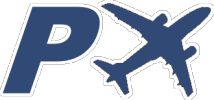GA Panel y GlasscockpitToSim se conectan usando el mismo procedimiento.
1. Requisitos
Para que la aplicación Android se pueda comunicar con el simulador es obligatorio instalar dos aplicaciones gratuitas en el ordenador, FSUIPC y Peix Connector, estas actuan de interfaz de la siguiente manera:
– FSUIPC permite comunicar el simulador de manera fácil y eficiente con aplicaciones externas instaladas en el mismo ordenador, y es usada ampliamente por una gran cantidad de desarrolladores para conectar sus aplicaciones con el simulador. Está desarrollada por Peter Dowson, un programador independiente.
– Peix Connect actua como concentrador-interfaz entre FSUIPC y las aplicaciones Android o cualquier otra que soporte el protocolo, permitiendo conectar simultaneamente múltiples aplicaciones a través de la red local.
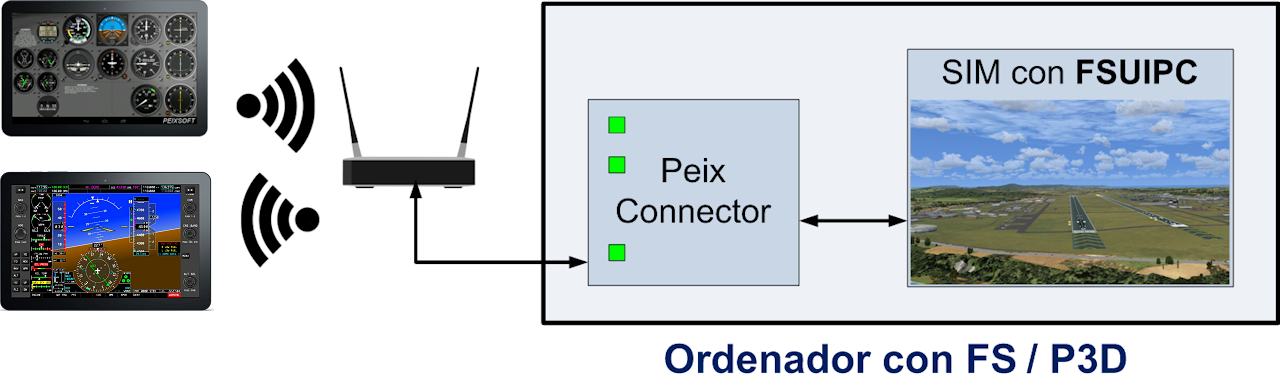
2. Descargas
FSUIPC (1) y Peix Connector (2) – Estas dos aplicaciones son necesarias para poder comunicar el simulador con las aplicaciones Android de Peixsoft. Por favor, descarguelas y siga las instrucciones más abajo.
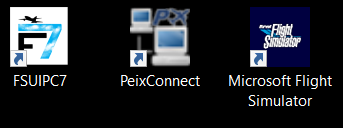
(1) FSUIPC
– MS Flight Simulator 2020 -> Descargue FSUIPC 7 ![]()
– Prepar3D v4 o superior -> Descargue FSUIPC 6
El archivo zip contiene el instalador y las instrucciones.
No es necesario registrarse, La versión gratuita es suficiente para comunicarse con PeixConnect.
Para más detalles consulte la web oficial: http://www.fsuipc.com
(2) PEIX CONNECTOR
– Peix Connector archivo de instalación ![]()
Aplicación interfaz entre el simulador con FSUIPC y las aplicaciones Android. Se encarga de distribuir la información del simulador a las APPs y viceversa. El archivo zip contiene el instalador peixconn, extraerlo y ejecutarlo.
3. Pasos para la Instalación en Windows
Si ya tuviera instalado FSUIPC con anterioridad vaya directo al punto 4.
1. FSUIPC: Descomprimir el archivo FSUIPC y ejecutar “Install_FSUIPC#“.
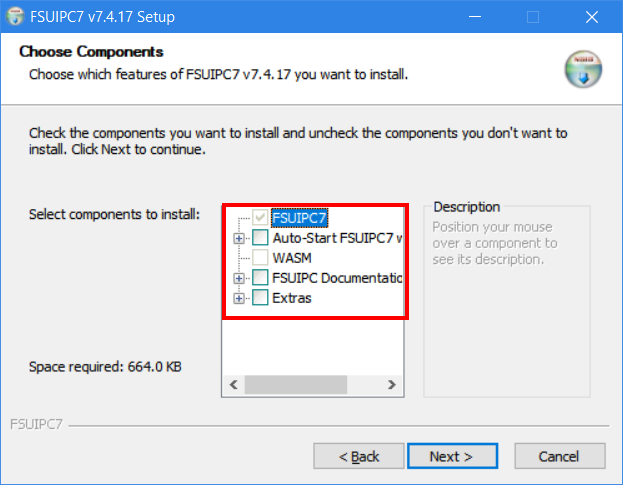
2. En la pantalla “Choose Components“, para ahorrar espacio en disco, puede desactivar todas las opciones y pulsar [ Next > ].
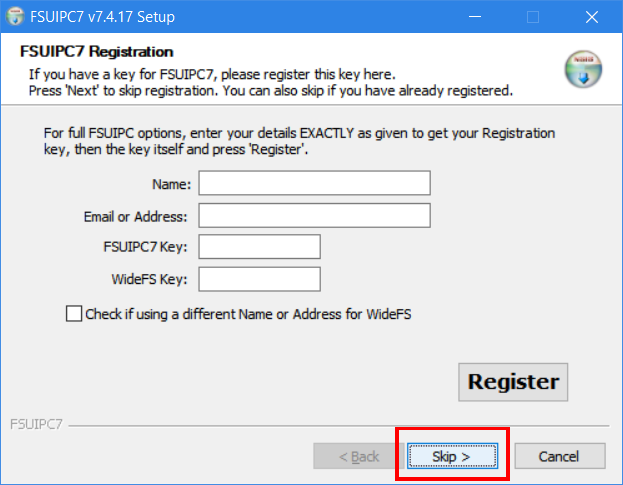
3. En la pantalla “Registration“, si no dispone de clave de registro, pulse directamente [ Skip > ]. No es necesario registrarse para usar las aplicaciones de Peix Software.
4. PEIX CONNECT: Extraiga el ejecutable install_peixconn### del archivo zip y ejecútelo. Pulse Next, acepte las condiciones de uso, pulse Next y luego Finish. Esto instalará la aplicación y el icono de escritorio.
4. Ejecución normal
Ordenador
- Ejecute Peix Connector. La primera vez aparecerá una alerta del Cortafuegos de Windows (Firewall), conteste [ Permitir acceso ] para permitir la comunicación con las aplicaciones, si cancela este paso las aplicaciones serán incapaces de conectar con el simulador.
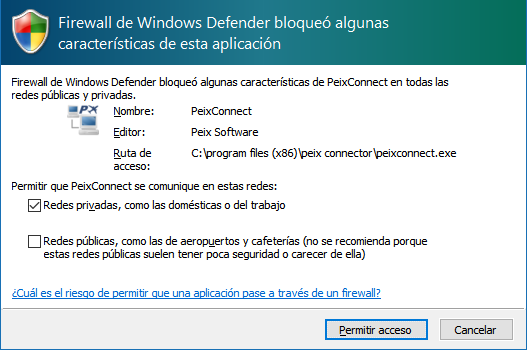
- Ejecute el Simulador de vuelo. La primera vez que ejecuta MSFS o P3D con FSUIPC instalado recientemente, puede aparecer una alerta de seguridad, responda SI a todas ellas.
- Compruebe los leds de estado de Peix Connector, han de mostrarse verdes cuando se conecta a FSUIPC y a los dispositivos.
Dispositivo Android
- Compruebe que la Wi-Fi está activada y CONECTADA a su punto de acceso, en la misma red del simulador.
- Ejecute la app GA Panel
- Por defecto la app tratará de encontrar automáticamente el ordenador con Peix Connector y se conectará a él.
5. Detalles
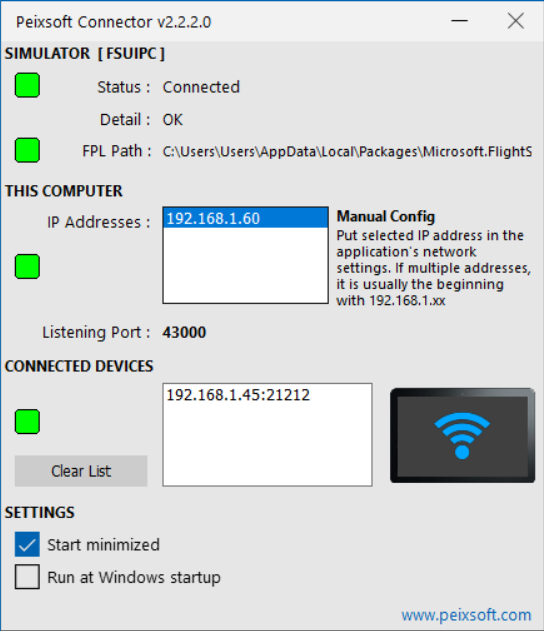
Todo correcto cuando los indicadores están de color verde.
Solo en FSX/P3D: El menú Complementos debe aparecer en FSX / P3D con FSUIPC… como submenu.

Peix Connector tiene cuatro secciones:
1. SIMULATOR [ FSUIPC ]
Muestra el estado de la comunicación con el simulador, en caso de error indica la razón.
FPL Folder es usado por otras aplicaciones de Peixsoft.
2. THIS COMPUTER
Lista con las direcciones IP detectadas en el ordenador, se usa como referencia para configurar manualmente el dispositivo. Si dispone de dirección IP estática es mucho mas eficiente que la búsqueda automática.
El puerto de escucha es muy importante, actualmente no puede cambiarse y debe coincidir con el “puerto del simulador” configurado en el dispositivo.
3. CONNECTED DEVICES
Muestra todos los dispositivos que están conectados, indicando la IP y puerto desde el que se han conectado.
Si no hay dispositivos conectados aparece el texto “Waiting…”
4. SETTINGS
– Start minimized : Ejecuta la aplicación minimizada dejando libre la pantalla.
– Load when Windows starts : Arranca la aplicación automáticamente al iniciar Windows.
Estas opciones son útiles en cabinas donde el simulador es un ordenador desatendido.